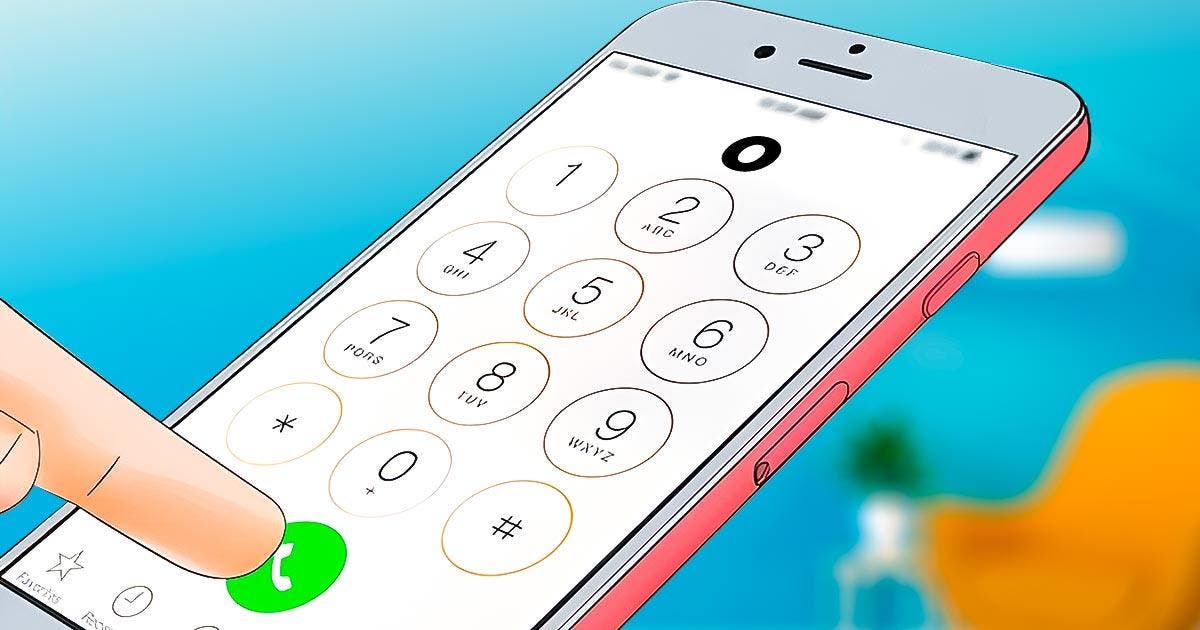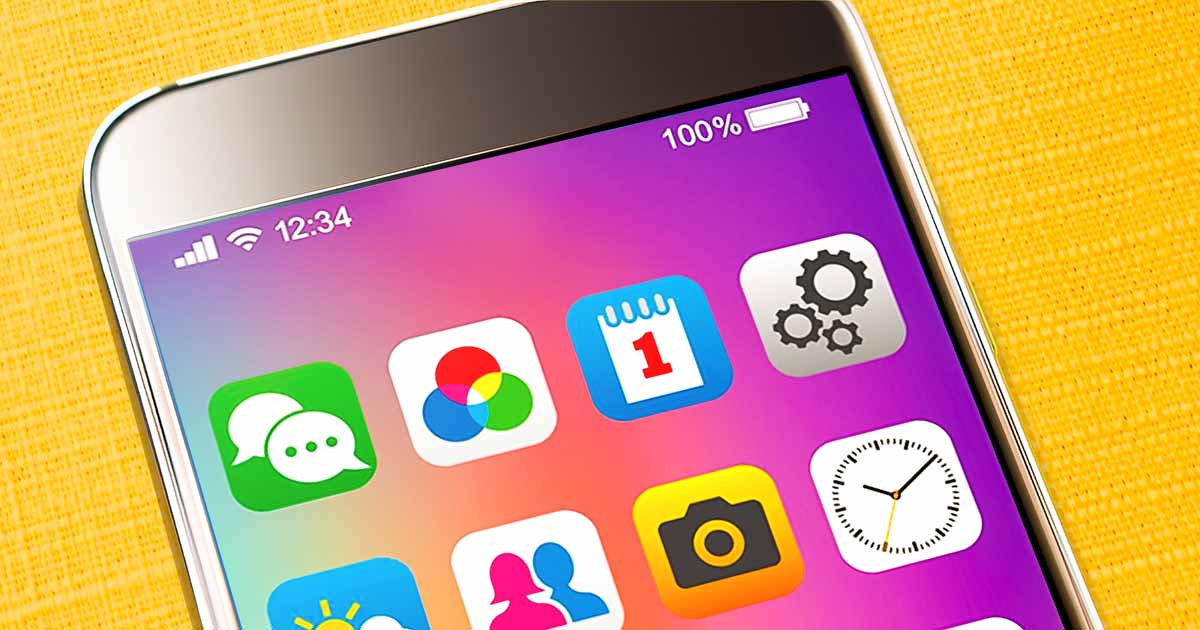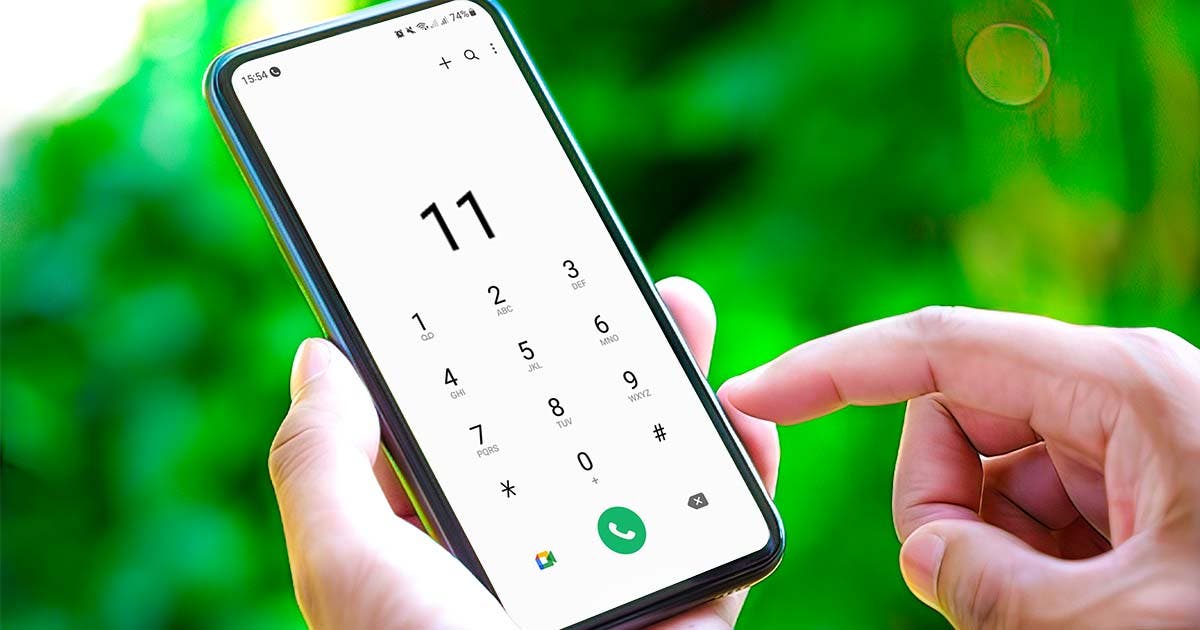Vous avez perdu le code PIN du téléphone ? L’astuce facile pour le déverrouiller en une minute

Panique générale : votre téléphone portable s'est subitement éteint et au moment de le rallumer, impossible de le déverrouiller. Car, manque de pot, vous avez complètement oublié votre mot de passe. Eh oui, telle est la hantise de nombreux utilisateurs. Mais, nous sommes tellement assommés de combinaisons chiffrées dans la tête, que cela devient de plus en plus courant d'oublier le code PIN, le schéma ou le mode de passe pour accéder à l'écran de nos appareils. Voici donc comment déverrouiller votre mobile si vous avez oublié le code PIN
Si ce genre de contretemps vous arrive, calmez-vous, il y a des solutions à tout ! Vous l’ignoriez peut-être, mais il existe divers moyens de déverrouiller votre Smartphone sans utiliser de code PIN. Grâce à ces petites astuces, vous pourrez rapidement souffler et retrouver le sourire.
Code PIN et code PUK : quelles différences ?
Le code PIN, ou numéro d’identification personnel, est un code à 4 chiffres qui sert de mot de passe pour protéger votre carte SIM. Il est nécessaire pour passer des appels, envoyer des messages ou utiliser internet en 4G/5G. Ce code vous est donné lorsque vous achetez votre carte SIM.
En cas de saisie du code PIN erroné plusieurs fois de suite, vous serez invité à entrer un code PUK, ou clé de déverrouillage de PIN. Ce code, composé de 8 chiffres, vous permet de déverrouiller votre téléphone. Il est généralement trouvé sur la lettre accompagnant votre carte SIM ou sur le support en plastique où se trouvait la carte SIM.
Comment déverrouiller votre mobile si vous avez oublié le code PIN ?
Tout appareil mobile, Smartphone ou tablette, est livré avec des mesures de sécurité intégrées. Malheureusement, la mémoire peut parfois flancher et vous risquez alors d’oublier ces codes dedéverrouillage. Pour autant, ce n’est pas toujours une fatalité. Pour anticiper un éventuel oubli, il est important de savoir comment débloquer votre Smartphone autrement.
Voici quelques options à garder en tête :
Déverrouillage avec le visage ou l’empreinte digitale
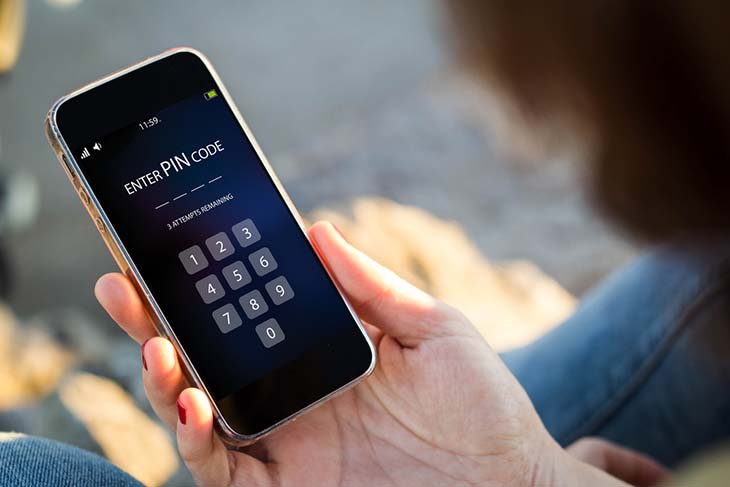
Entrer le code PIN du téléphone –
Cela peut sembler évident pour certains, mais la première chose à faire est d’abord de vérifier si votre téléphone portable Android n’aurait pas été configuré avec une sorte de sécurité biométrique. Il est effectivement possible qu’il puisse reconnaître votre visage ou vos empreintes digitales (ou peut-être celles d’un autre membre de la famille). Si tel est le cas, c’est une excellente aubaine : vous pourrez le déverrouiller en un clin d’œil.
Utilisez l’option « Smart Lock »

Taper le code PIN du téléphone –
Pour peu que vous soyez un utilisateur prévoyant, vous pourrez récupérer votre appareil Android en profitant de l’option Smart Lock. Encore faut-il, bien-sûr, que vous ayez défini préalablement les conditions requises pour déverrouiller votre appareil. Par conséquent, si vous déjà avez autorisé l’appareil à se déverrouiller à un emplacement spécifique et sûr, il vous suffit d’y accéder afin de réinitialiser le code PIN, le schéma ou le mot de passe. Si vous avez choisi un ordinateur spécifique pour déverrouiller votre appareil, rapprochez votre Smartphone de cet ordinateur, puis procédez tranquillement à la réinitialisation de l’une de ces combinaisons de déverrouillage.
Déverrouillez votre mobile avec l’option « Find My Mobile » (Samsung uniquement)
Vous disposez d’un mobile Samsung ? Alors, si vous avez également un compte Samsung et que vous avez déjà activé l’option « Find My Mobile » pendant le processus de configuration, vous pourrez débloquer le problème très rapidement. En effet, vous pouvez utiliser cette fonction pour déverrouiller votre téléphone portable à distance comme si vous l’aviez perdu. Mais pour ce faire, vous aurez besoin de connaître l’adresse e-mail et le mot de passe associés à votre compte Samsung. De plus, votre appareil doit être allumé et connecté à Internet.
Voici comment procéder :
- Entrez dans le site Web « Find My Mobile » sur votre ordinateur ou tout autre appareil, pour vous connecter à votre compte Samsung.
- Votre appareil actuel et votre numéro de téléphone doivent être affichés dans le coin supérieur gauche de la page.
- Parcourez les options sur le côté droit et cliquez sur « Déverrouiller mon appareil ».
- Dans le panneau de configuration, cliquez sur Débloquer. Une fenêtre apparaîtra à l’écran. Cliquez sur le bouton bleu Déverrouiller.
- Entrez les informations d’identification de votre compte Samsung et cliquez sur le bouton Suivant. Cette fenêtre se fermera une fois que votre téléphone portable sera déverrouillé avec succès.
Déverrouiller le téléphone grâce au code PUK
Le code PUK est ce code à 4 à 8 chiffres situé sur l’emballage d’origine de votre carte SIM. Vous ne le savez peut-être pas, mais il est utilisé pour déverrouiller votre mobile lorsque vous avez saisi 3 codes PIN incorrects. Vous avez oublié votre code PUK ? Rien de plus simple pour le récupérer : vous pouvez le retrouver en vous rendant sur l’espace client de votre opérateur ou bien autre solution contacter le service client. Pour éviter de vous retrouver dans la situation d’un code PIN oublié, nous vous conseillons de modifier le code PIN dès la première utilisation de votre nouvelle carte SIM. Pour ce faire, suivez ces étapes simples : – Rendez-vous dans les paramètres de votre smartphone, – Sélectionnez la rubrique « sécurité & écran de verrouillage », puis suivez les étapes pour modifier le code PIN. Notre conseil : choisissez un code qui a une signification pour vous, comme votre date de naissance, et de le noter sur un carnet ou de le communiquer à une personne de confiance pour éviter de l’oublier à nouveau.
Dernière méthode : réinitialisation des données d’usine
Enfin, votre dernier recours consiste à effectuer une réinitialisation des données d’usine via le menu du mode de récupération. C’est une méthode assez contraignante à n’utiliser qu’en cas d’urgence, car autant vous prévenir, cela supprimera toutes les données enregistrées sur votre téléphone portable. A noter, d’ailleurs, que votre appareil peut disposer de la protection contre les réinitialisations d’usine qui est automatiquement activée sur tous les appareils Android 5.1 et versions ultérieures.
Si cette fonction est activée, vous serez invité à fournir les détails de votre compte Google même après avoir effectué la réinitialisation. Une fois réinitialisé, vous devrez configurer à nouveau votre Smartphone comme s’il était tout neuf.
A partir de là, pour ne pas revivre la même mésaventure, assurez-vous de noter votre nouveau mot de passe quelque part dans un endroit sûr, à l’abri des regards indiscrets.